Windows korisnički račun - opis, nadzor i preporuke
Kontrola korisničkog računa Sustavi sa sustavom Windows danas se koriste svugdje. I uopće nije važno, ured je terminal gdje je registrirano nekoliko korisnika ili kućno računalo. Sve novije verzije sustava Windows imaju takav alat i on se po zadanom aktivira odmah nakon instalacije sustava. Međutim, razumijevanju suštine pitanja kontrole podataka o registraciji treba pristupiti preciznije, tako da svaki korisnik može u potpunosti iskoristiti svoju registraciju, a ako je potrebno dodati prava pristupa nekim funkcijama i alatima sustava.
Što je račun? korisnik uopće razumije?
Ako govorimo o takvim registracijskim zapisima u Windows-sustavima, možemo reći da je to, grubo govoreći, podatak o korisnicima koji se mogu prijaviti i raditi s aplikacijama, dokumentima ili Windows alatima koristeći svoje vlastite prijave. i zaporke.
U principu, točno isti koncept korisničkog računa danas se može naći u istim društvenim mrežama, u programima koji zahtijevaju personaliziranu prijavu (na primjer, Skype ili različite vrste instant messengera).
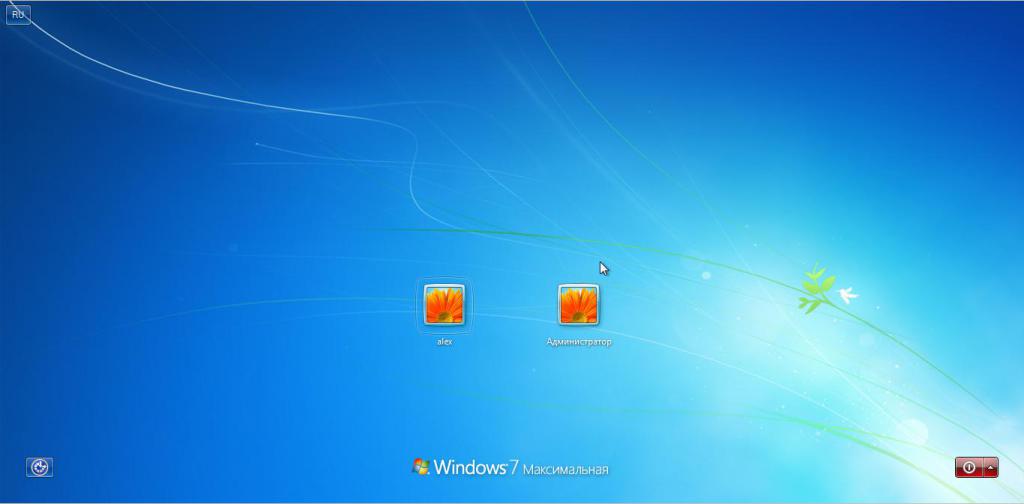
Naravno, takva registracija je nešto drugačija od onoga što imamo u sustavu Windows, jer kada se prijavite u program ili na neku uslugu, registrirani korisnik može koristiti sve alate i značajke bez ograničenja.
U sustavu Windows situacija je nešto složenija, jer se za svaku takvu registraciju uspostavljaju posebna prava pristupa određenim funkcijama. Drugim riječima, ako korisnik nema prava koristiti isti sustav alata, instalirati ili ukloniti programe, bez obzira kako pokušao, takve radnje neće biti moguće izvršiti (njihovo izvršavanje će jednostavno biti blokirano). Za i to je odgovoran sustav kontrole računa. Odmah nakon instalacije operativnog sustava, on je u aktivnom stanju, ali nije teško sniziti razinu kontrole ili je u potpunosti onemogućiti.
Vrste računa
No, da vidimo koje se kategorije mogu podijeliti na sve unose registrirane u sustavu Windows. Sada se neće razmatrati registracije Microsoftovog računovodstva, iako se one u velikoj mjeri mogu pripisati i "računima". Ostanimo na lokalnim postavkama jednog računalnog terminala.

Svi registracijski zapisi u sustavu Windows mogu se podijeliti u dvije velike skupine: administratori i korisnici. Možete vidjeti koja skupina uključuje bilo koju posebnu registraciju iz odgovarajućeg odjeljka "Upravljačke ploče" odabirom promjena vrste računa. No ova opcija možda nije dostupna prosječnom korisniku. I evo zašto.
Prava i ograničenja pristupa
Činjenica je da, kao i obično, obični korisnici koji nisu članovi grupe administratora su strogo ograničeni sustavom. To je učinjeno tako da ne mogu promijeniti postavke sustava, što može dovesti do neispravnosti sustava Windows.
S druge strane, to može biti zbog ograničenja pristupa određenim aplikacijama, instalacije i uklanjanja funkcija programa koji nisu namijenjeni za korištenje na lokalnom računalu, ili čak nemogućnosti pregledavanja direktorija i datoteka drugih registriranih korisnika, osim ako se dijele. To je upravo prednost u razdvajanju korisničkih registracija. Međutim, ne biste trebali laskati sebi, jer administrator, koji ima sva prava, može vidjeti radnje korisnika ili pristupiti njegovim dokumentima ili čak osobnim postavkama.
administrator
Administrator kreira korisnički račun tijekom postupka instalacije. Upravitelj je, da tako kažem, glavni glumac ili, ako hoćete, neka vrsta upravitelja koji ima maksimalan skup prava i može također dodijeliti proširena prava drugim korisnicima (na vrijeme ili trajno).
Takva prava mogu imati i redovni korisnici, ali je njihov prioritet niži. Da bi razumjeli što je u pitanju, razmislite o najjednostavnijem primjeru iz hijerarhije vojske. Pretpostavimo da postoje dva viša časnika u puku u činu potpukovnika, ali jedan je na mjestu zapovjednika pukovnije, a drugi je na položaju načelnika stožera. Koja od njih je važnija? Naravno, zapovjednik pukovnije. Takav je slučaj i sa sustavom Windows. Administrator je zapovjednik pukovnije, a korisnik s dodijeljenim administratorskim pravima je šef osoblja. Ali to je čisto uvjetna usporedba.
Super Admin
Ali biti administrator na svom računalu ne znači da ćete imati apsolutno sva prava za promjenu postavki sustava. Čak iu sustavu Windows 7, zapis o registraciji sustava pojavio se u obliku takozvanog super-administratora, koji nije prikazan u odgovarajućem odjeljku i koji se ne može mijenjati.
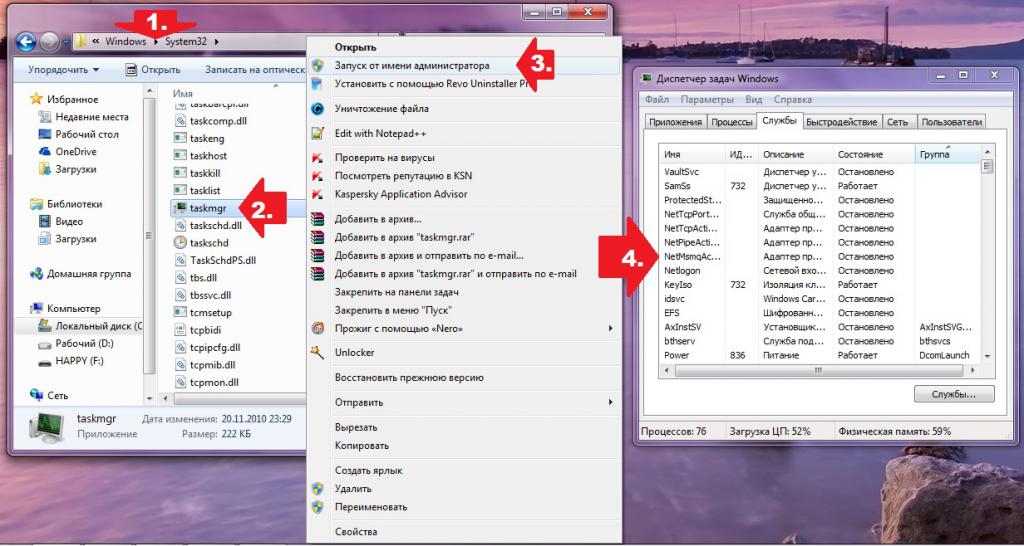
Vjerojatno je mnogo ljudi primijetilo da je ponekad potrebno koristiti liniju za lansiranje ili brisanje u ime administratora da bi se pokrenuo neki program ili alat sustava, iako se čini da je korisnik sam administrator. Ovo je posljednja granica koja osigurava zaštitu i integritet operativnog sustava.
Budući da ne možete promijeniti ovaj račun, možete se riješiti stalnih zahtjeva s njezine strane. Na primjer, da biste pokrenuli program, trebate koristiti izbornik desnom tipkom miša na izvršnoj datoteci ili prečici, a zatim potvrdite okvir na liniji trajnog pokretanja kao administrator.
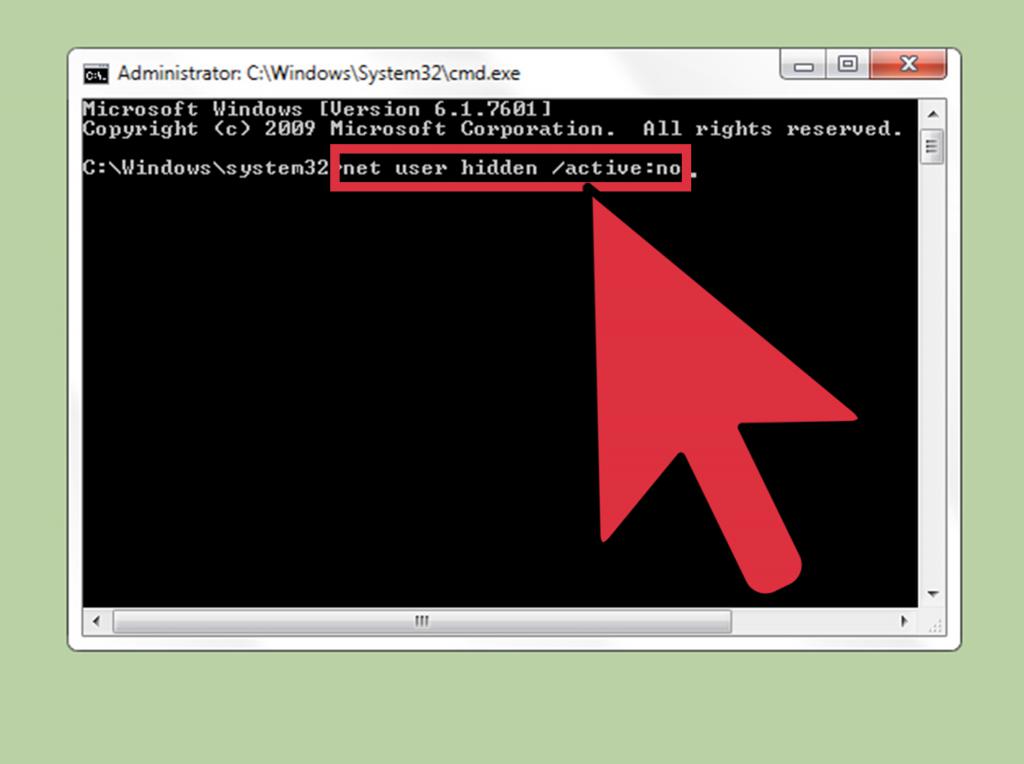
Također možete onemogućiti njegovu upotrebu putem naredbenog retka, koji u početku morate pokrenuti samo u ime administratora, a zatim unesite administratorskog / aktivnog linijskog korisnika / korisnika: ne i pritisnite tipku enter. Možete, naravno, ući u registar, ali ovaj pristup izgleda složeniji i dugotrajan.
Kako izraditi registraciju?
Sada nekoliko riječi o tome kako stvoriti račun korisnik u Windows sustavima najnovije izmjene. Kao što je već spomenuto, administratorska registracija se stvara tijekom procesa instalacije.
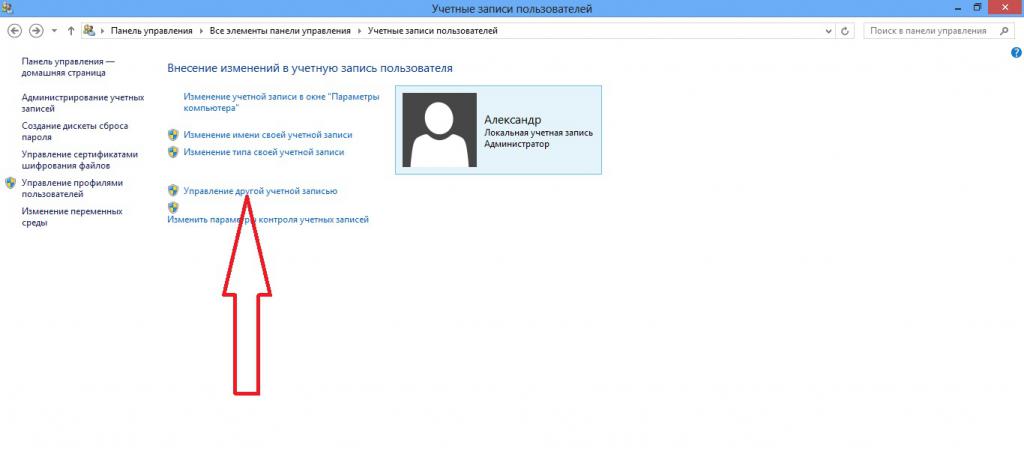
No, da biste dodali korisnika, morate koristiti gornji odjeljak "Upravljačka ploča" i odabrati odgovarajuću stavku za dodavanje registracije. Imajte na umu da se imena korisničkih računa mogu poljubno unositi čak i na ruskom, ali prijava mora sadržavati samo latinske znakove (to se ne odnosi na posebne znakove).
Prilikom kreiranja registracije od vas će se tražiti da naznačite njegovu vrstu, što kasnije može utjecati na ograničenja vezana uz prava pristupa određenim funkcijama. Ovdje - po volji. Ako korisnik treba biti ograničen tako da ne može napraviti kritične promjene u postavkama sustava, odaberite normalnu registraciju, kako biste omogućili proširena prava, grupu administratora.
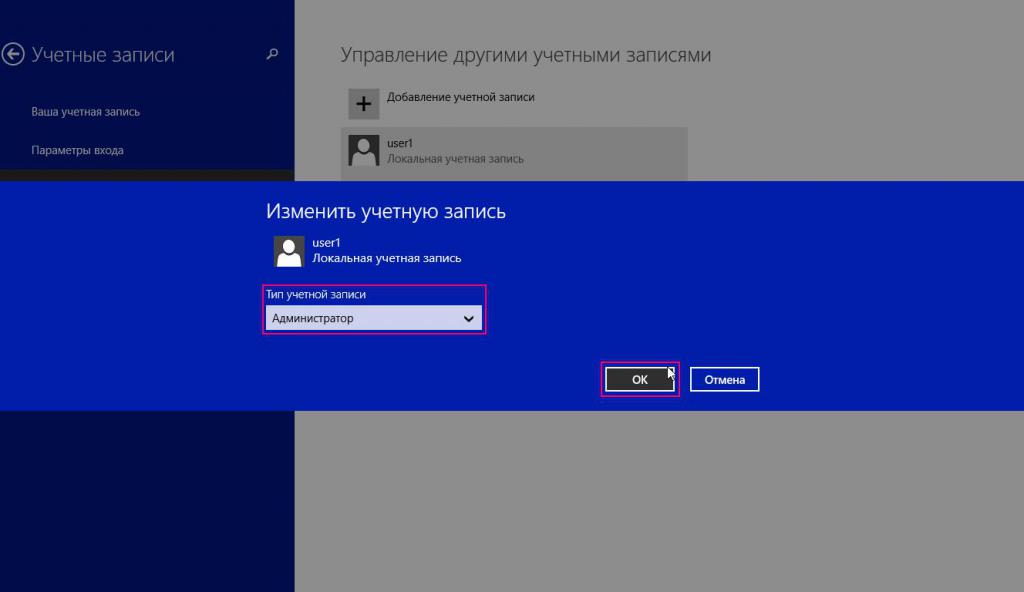
U načelu, u budućnosti za promjenu tipa ili pružanje dodatnih radnih prava neće biti.
Na primjer, da biste izbrisali neke datoteke, možete koristiti izbornik desnom tipkom miša s mogućnošću promjene vlasnika i označavanjem potvrdnih okvira ispred svih stavki na popisu (promjena, brisanje itd.).
Pitanja kontrole i upravljanja vjerodajnicama
Konačno, prijeđimo na sustav kontrole korisničkih računa. U sustavu Windows 10 ili bilo kojoj drugoj modifikaciji sustava, ovaj se alat naziva Kontrola korisničkog računa ili skraćeno kao UAC.
Jasno je da administrator može mijenjati pravila za svakog registriranog korisnika, mijenjati svoje podatke, postavljati proširena prava, stvarati lozinke itd. Ali u ovom slučaju radi se o kontroli iz samog operativnog sustava.
Kako onemogućiti kontrolu korisničkog računa sustava Windows?
Općenito se ne preporučuje potpuno isključivanje sustava za nadzor. Pristup postavkama može se dobiti iz gornjeg odjeljka, ali u najnovijim verzijama Windows operativnih sustava, najlakši način da uđete u polje za pretraživanje (UAC) u polje za pretraživanje, nakon čega će se pojaviti kontrolni prozor.
Bilo koji korisnički račun (čak i administrator, čak i uobičajeni korisnik) pada pod uspostavljenu razinu, što je regulirano klizačem na lijevoj strani.
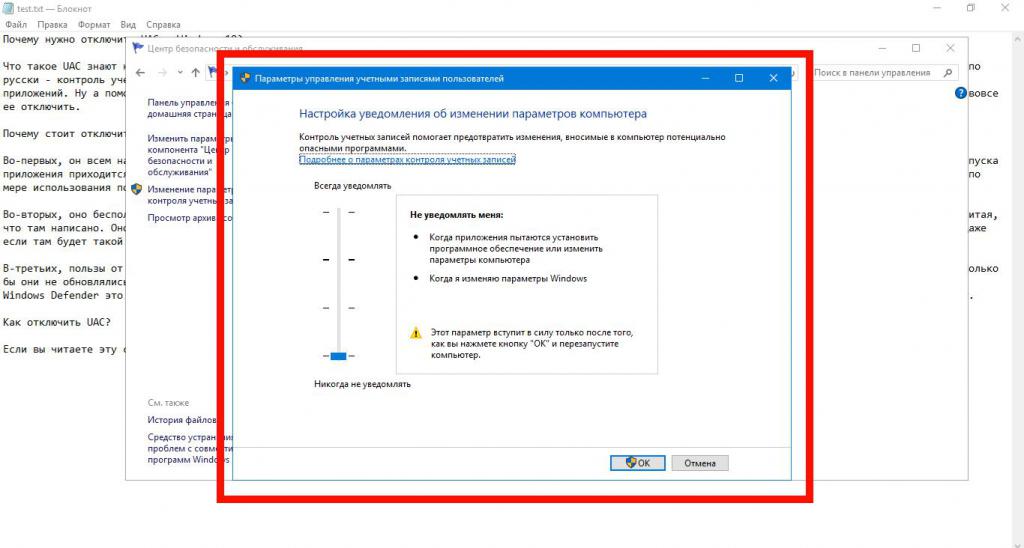
Da biste promijenili razinu, jednostavno pomaknite fader gore ili dolje. Gornji položaj odgovara maksimalnoj zaštiti, donji položaj - potpuno onemogućavanje upravljanja. Međutim, u nedostatku odgovarajućih prava, običan korisnik ne može ništa promijeniti. Morat ćete se prijaviti u sustav pod administratorskom registracijom. Ali to ne vrijedi.
Umjesto ukupno
To je ukratko sve što se tiče i računovodstva i kontrole korisničkih računa. Kako onemogućiti ovaj sustav, mislim, već je jasno. Ali za promjenu tih parametara, imperativ je da imate odgovarajuća prava, jer u protivnom ništa dobro neće proizaći iz toga.
Što se tiče samih računovodstvenih zapisa, registracija korisnika u sustavu Windows trenutno je obvezna i nije moguće pregovarati. To je zapravo jedan od principa organizacije zaštite sustava od neovlaštene promjene parametara. S druge strane, za nekoliko korisnika jednog terminala u tome postoje neke prednosti, budući da nitko drugi, osim administratora, neće moći pristupiti korisničkim dokumentima ili, recimo, povijesti posjeta Internetu.